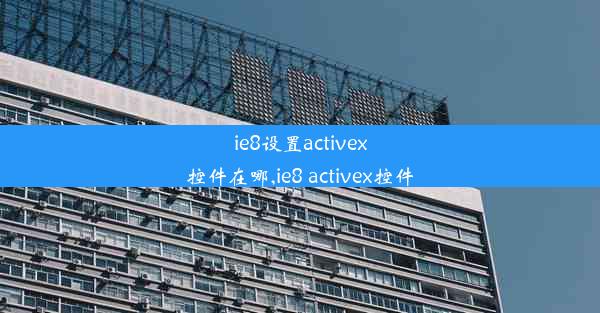谷歌插件压缩包怎么安装;谷歌插件下载的安装包在哪
 谷歌浏览器电脑版
谷歌浏览器电脑版
硬件:Windows系统 版本:11.1.1.22 大小:9.75MB 语言:简体中文 评分: 发布:2020-02-05 更新:2024-11-08 厂商:谷歌信息技术(中国)有限公司
 谷歌浏览器安卓版
谷歌浏览器安卓版
硬件:安卓系统 版本:122.0.3.464 大小:187.94MB 厂商:Google Inc. 发布:2022-03-29 更新:2024-10-30
 谷歌浏览器苹果版
谷歌浏览器苹果版
硬件:苹果系统 版本:130.0.6723.37 大小:207.1 MB 厂商:Google LLC 发布:2020-04-03 更新:2024-06-12
跳转至官网

在繁忙的互联网生活中,谷歌插件无疑为我们的浏览体验增添了无限可能。你是否曾为找不到谷歌插件压缩包的安装方法而烦恼?又或者,下载的安装包不知放置何处?今天,就让我带你一步步揭开谷歌插件安装的神秘面纱,让你的浏览器焕发新生!
一、谷歌插件压缩包下载与获取
二、压缩包解压方法详解
三、安装谷歌插件的具体步骤
四、安装包存放位置及查找技巧
五、常见问题解答
六、
文章正文
一、谷歌插件压缩包下载与获取
你需要找到心仪的谷歌插件。这可以通过谷歌浏览器内置的插件商店或者第三方网站进行。在插件商店中,你可以搜索并找到各种功能强大的插件。下载时,请确保选择官方渠道,以免下载到恶意软件。
二、压缩包解压方法详解
下载完成后,你将得到一个压缩包文件。在Windows系统中,你可以使用自带的压缩软件(如WinRAR、WinZip等)进行解压。在解压过程中,请确保选择正确的解压路径,以便后续安装。
三、安装谷歌插件的具体步骤
1. 打开谷歌浏览器,点击右上角的三个点,选择更多工具中的扩展程序。
2. 在扩展程序页面中,点击右上角的加载已解压的扩展程序。
3. 选择你刚刚解压的插件文件夹,点击确定。
4. 稍等片刻,插件即可安装完成。
四、安装包存放位置及查找技巧
安装包通常存放在你的电脑硬盘中的某个文件夹内。在Windows系统中,你可以通过以下方法查找:
1. 打开我的电脑,进入本地磁盘(C:)。
2. 在左侧菜单中,找到用户文件夹,进入你的用户名文件夹。
3. 在用户名文件夹中,找到AppData文件夹,进入。
4. 在AppData文件夹中,找到Local文件夹,进入。
5. 在Local文件夹中,找到Google文件夹,进入。
6. 在Google文件夹中,找到Chrome文件夹,进入。
7. 在Chrome文件夹中,找到Extensions文件夹,这里就是你的插件安装包存放位置。
五、常见问题解答
1. 为什么插件安装后无法使用?
- 可能是因为插件与你的浏览器版本不兼容。请尝试更新浏览器或更换兼容的插件版本。
2. 如何卸载插件?
- 在扩展程序页面中,找到你想要卸载的插件,点击删除按钮即可。
3. 插件安装失败怎么办?
- 请检查你的电脑是否满足插件安装要求,如操作系统版本、浏览器版本等。确保你的网络连接正常。
六、
通过以上步骤,相信你已经成功安装了谷歌插件。在享受插件带来的便利的也请注意保护你的电脑安全,避免下载恶意软件。定期更新插件和浏览器,以确保最佳使用体验。希望这篇文章能帮助你解决谷歌插件安装的困扰,让你的浏览器更加智能、高效!